Methoden zur Beseitigung von Fehlern 0x80070043 Es wurde kein Netzwerkname gefunden ..
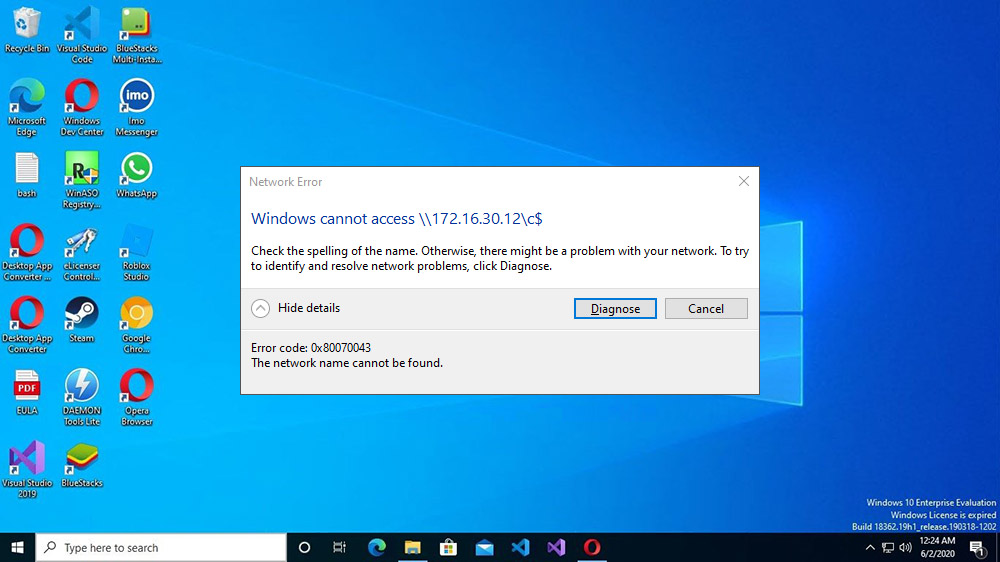
- 1078
- 245
- Nathanael Koha
Windows -Benutzer stoßen regelmäßig auf Softwareversagen, die durch verschiedene Faktoren verursacht werden. Fehler 0x80070043 mit dem erklärenden Text "Der Netzwerkname wurde nicht gefunden ...". Benutzer treffen Paket). Ein Misserfolg kann aus verschiedenen Gründen auftreten, aber er stellt keine ernsthafte Bedrohung dar, sondern es ist einfach, es den Anweisungen zu befolgen.
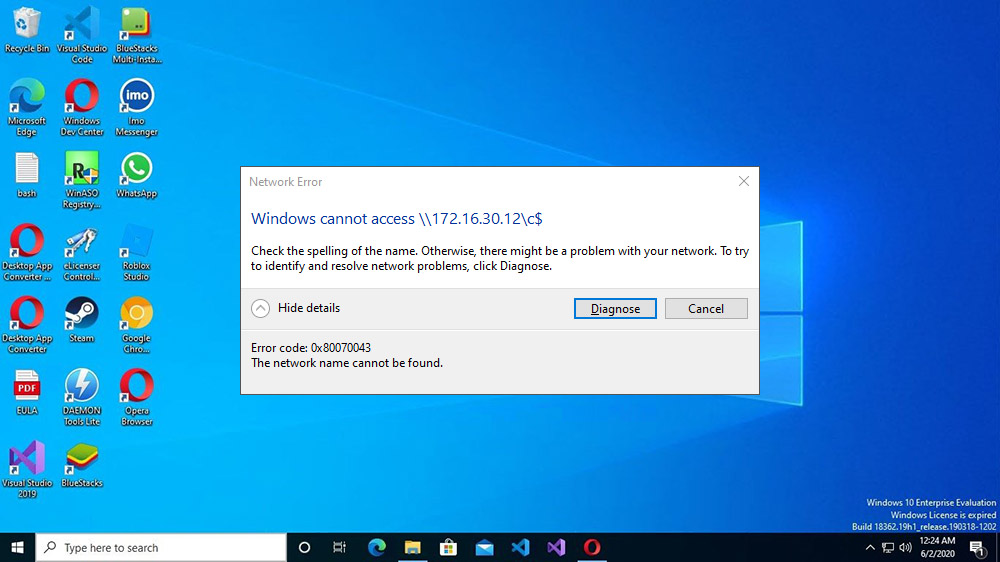
Die Gründe für das Erscheinen des Fehlers 0x80070043
Benachrichtigung mit dem Code 0x80070043 und dem Text "Kein Netzwerkname wurde gefunden ..." erscheint als Ergebnis der folgenden Gründe:
- Die Auflösung von SMB -Dateien ist nicht abgestimmt. Die Quelle des Problems ist die getrennte Richtlinie zur Gewährleistung der Übertragung.
- TEMP -Katalogfehler. Das Problem wird gelöst, indem der Inhalt des Ordners entfernt wird.
- Die Integrität von Systemdateien wird verletzt. Aufgrund der Beschädigung der DLL -Bibliotheken oder aufgrund falscher Abhängigkeiten wird die Öffnung von Anwendungen nicht durchgeführt.
- Konflikt von. Die Anwendung oder der Prozess ermöglichen es dem Betriebssystem nicht, Installationsanlagen durchzuführen. Die Lösung liegt in dem Restinationspunkt des Erholungspunkts, der vor dem Problem relevant geworden ist.
Fehlerlösung 0x80070043
Ein Fehler mit der Beschreibung von "Kein Netzwerkname wurde gefunden ..." tritt aus verschiedenen Gründen unter verschiedenen Umständen auf, und daher hängt die Lösung von der Quelle des Versagens des Fehlers ab. Betrachten Sie effektive Eliminierungsoptionen, mit denen Sie das Problem beseitigen können, wenn Sie mit einer Fehlfunktion konfrontiert sind.
Einbeziehung des Modus "Warten Sie immer auf das Netzwerk beim Starten und Eingeben des Systems"
Unter den Bedingungen einer Fehlfunktion in der Domäne müssen Sie sicherstellen, dass das Betriebssystem auf der Übertragung von SMB -Dateien installiert wurde. Sie können sehen, ob die Regel gültig ist oder die Richtlinie wie folgt aktiviert werden kann:
- mittels der Konsole "Perform" (Win+R) und Gpedit -Befehle.MSC starten Sie den "lokalen Gruppenrichtlinienredakteur";
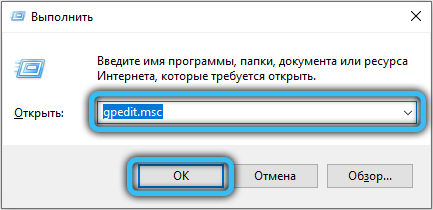
- In der linken Ausrüstung überqueren wir die Computerkonfiguration entlang der Zweige - Verwaltungsvorlagen - System - Eingang zum System;
- Wählen Sie rechts den Parameter "Warten Sie immer auf das Netzwerk, wenn Sie das System eingeben". Klicken Sie auf PKM - "Change"
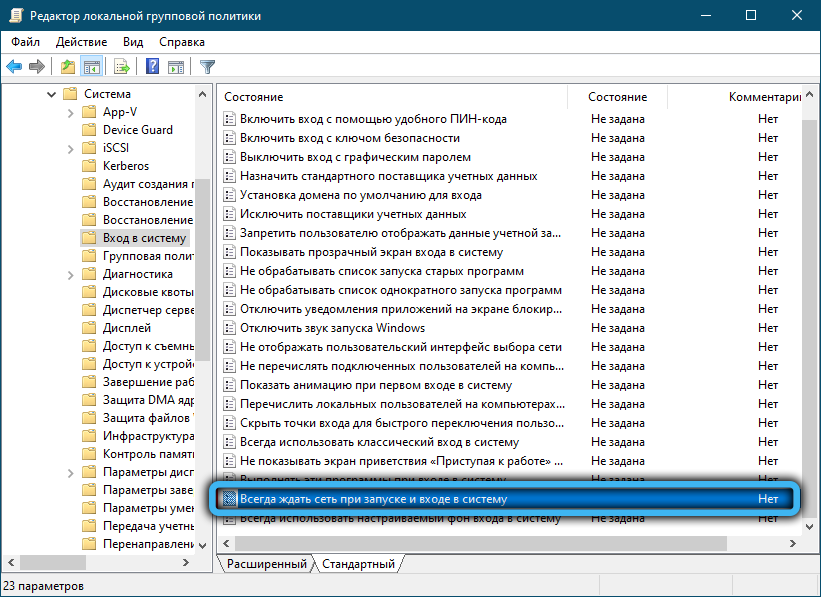
- Wählen Sie im Fenster der Eigenschaften des Richtlinienparameters den Wert „integrativ“ aus, wenn ein anderer festgelegt wird, und verwenden Sie die Einstellung
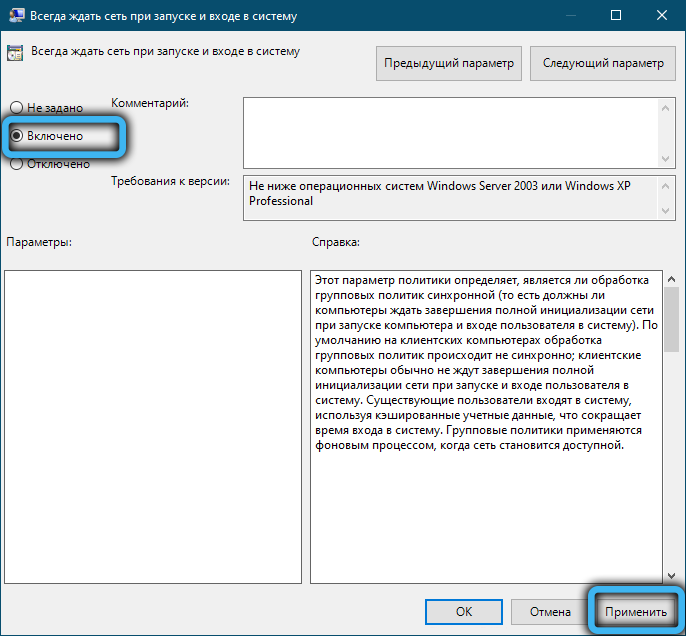
- Nachladen und prüfen Sie, ob die Fehlfunktion noch relevant ist.
Tempordnerreinigung im abgesicherten Modus
Wenn die Benachrichtigung über den Fehler aufgrund der Fehler der Bedingungen der Bedingungen im Katalog temporärer Dateien auftrat, besteht die Lösung darin, sie in einem abgesicherten Modus zu reinigen:
- Wir laden im abgesicherten Modus in irgendeiner Weise für Sie bequem, beispielsweise über das Systemkonfigurationsfenster:
- Mithilfe der Konsole "Perform" (Win+R) und des MSConfig -Befehls öffnen wir die Geräte "Systemkonfiguration"
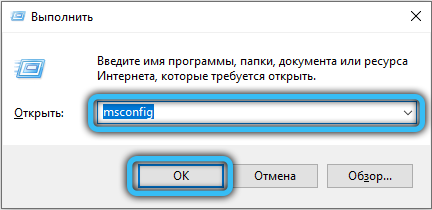
- Auf der Registerkarte "Laden" wählen wir das gewünschte Betriebssystem und markieren im Download -Parameter -Block "abgesicherte Modus" (Sie können auch eine der Optionen auswählen: Mit dem Minimum können Sie das Minimum an Diensten und Treibern, die andere Hülle, ausführen beinhaltet Unterstützung für die Befehlszeile und das Netzwerk - den Start mit Netzwerkunterstützung);
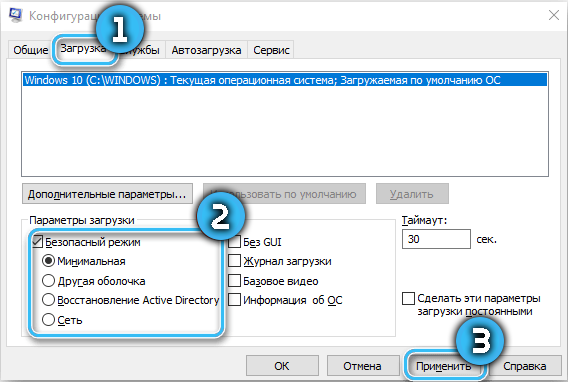
- Verwenden Sie Änderungen, klicken Sie auf "OK" und starten Sie das Gerät neu. Es wird im abgesicherten Modus neu gestartet (nach Abschluss der erforderlichen Manipulationen geben wir die angewendeten Einstellungen auf die gleiche Weise zurück, indem wir in das Konfigurationsfenster gehen und die Marke aus dem "abgesicherten Modus" abnehmen.
- Mithilfe der Konsole "Perform" (Win+R) und des MSConfig -Befehls öffnen wir die Geräte "Systemkonfiguration"
- Reinigen Sie den Katalog temporärer Dateien, für den wir die Konsole "Execute" (Win+R) öffnen und den Befehl %Temp %verwenden, alle temporären Dateien im Ordner (STRG+A) und löschen (Shift+Del) aus.
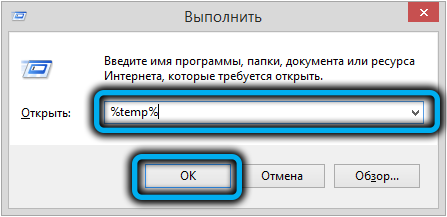
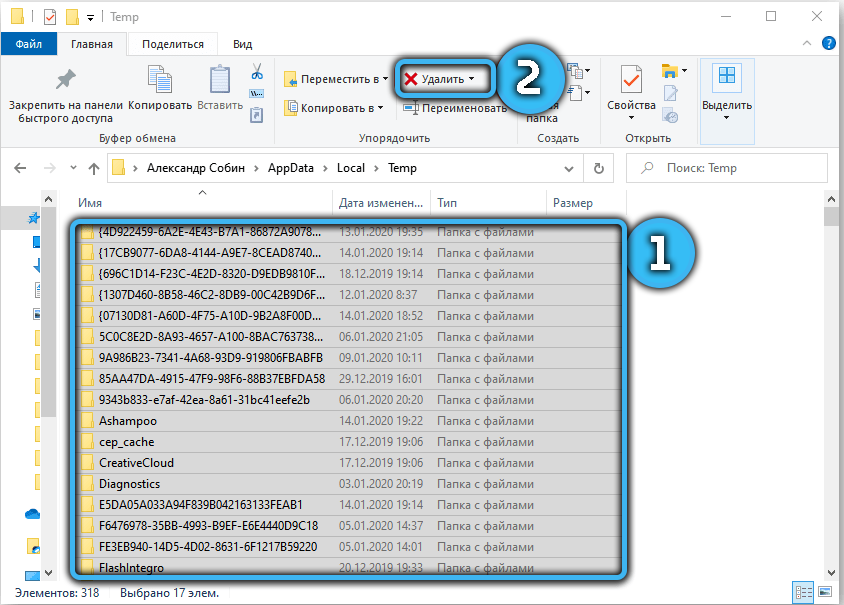
Nachdem Sie den Katalog gereinigt haben, den Computer neu starten und das Vorhandensein eines Fehlers überprüfen.
Systemscanning -DISM- und SFC -Dienstprogramme
Da der Fehler 0x80070043 häufig auf Schäden an Systemdateien oder der Unfähigkeit zurückzuführen ist, den Speicherort von Objekten zu verfolgen.
Wir führen solche Manipulationen aus:
- Wir öffnen die "Befehlszeile" im Namen des Administrators (über das Menü "Start" oder durch die Konsole "Execute" (Win+R) und den CMD -Befehl)
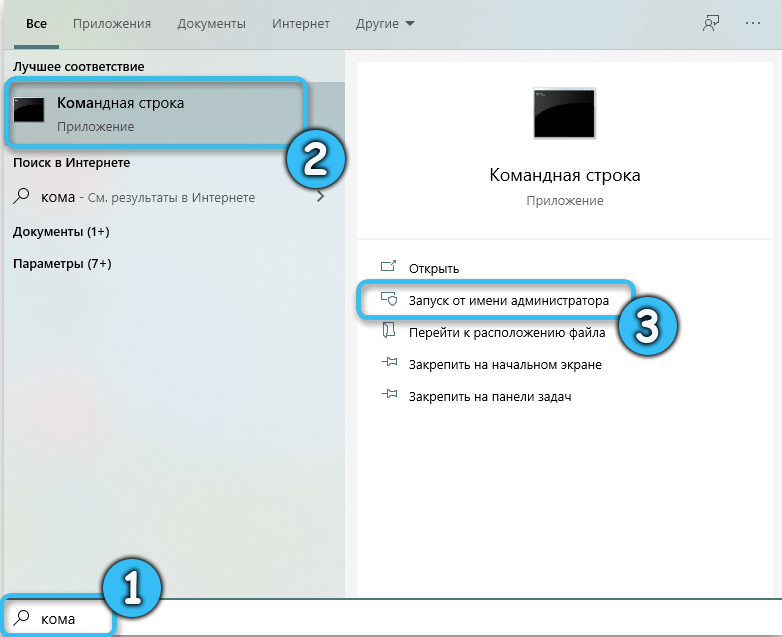
- Im Terminal verschreiben wir die SFC/Scannow -Anforderung und klicken auf die Eingabetaste
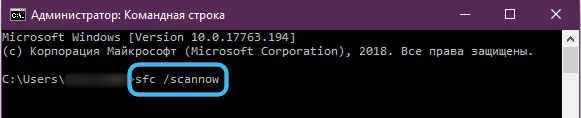
- Wir warten auf das Ende des Prozesses, dann starten wir das Gerät neu;
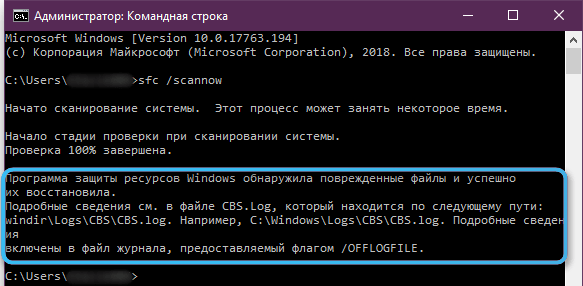
- Wir werden die "Befehlszeile" (als Administrator) erneut öffnen, um jetzt das DISM -Tool zu verwenden
- Gemeindemaner ISM /Online /Cleanup-Image /Restorhealth;
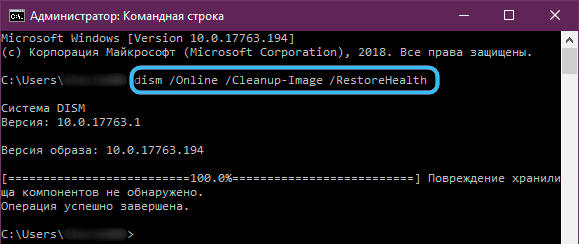
- Nachdem der Scan durchgeführt wurde, starten wir die Arbeiten neu und überprüfen die Arbeiten.
Systemwiederherstellung
Die Quelle des Problems ist nicht immer offensichtlich, aber wenn der Fehler vor nicht allzu langer Zeit auftritt, ist es möglich, dass es durch die jüngsten Änderungen im System provoziert wurde. Eine universelle Lösung - Die Rückgabe des Betriebssystems in den zuvor erstellten Wiederherstellungspunkt, wenn der Fehler nicht auftrat, hilft, die Fehlfunktion zu beseitigen:
- Öffnen Sie das System des Wiederherstellungssystems mit der "Execute" -Konsole (Win+R) und der Rstrui -Anfrage;
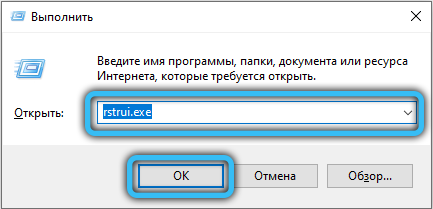
- Klicken Sie auf "Weiter" und wählen Sie im nächsten Fenster den gewünschten Wiederherstellungspunkt aus, bevor sich der Fehler manifestiert. Danach starten wir den Vorgang mit der Schaltfläche "Ready"
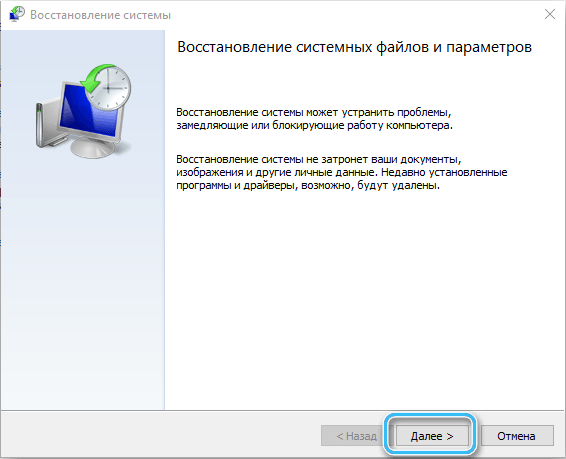
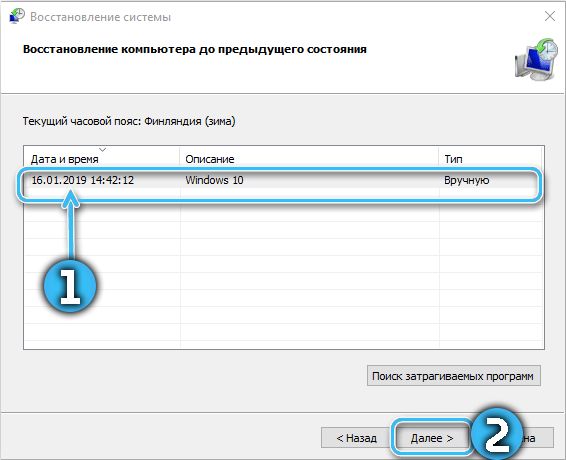
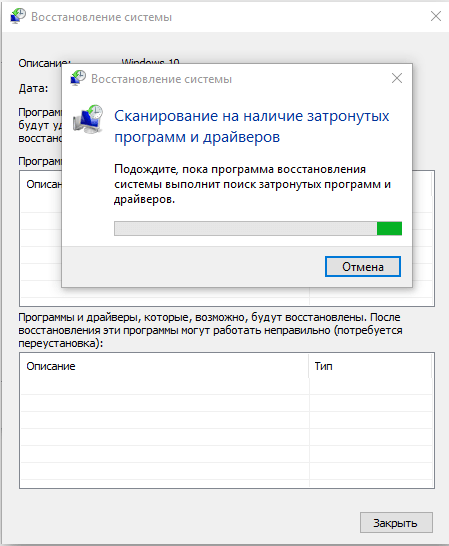
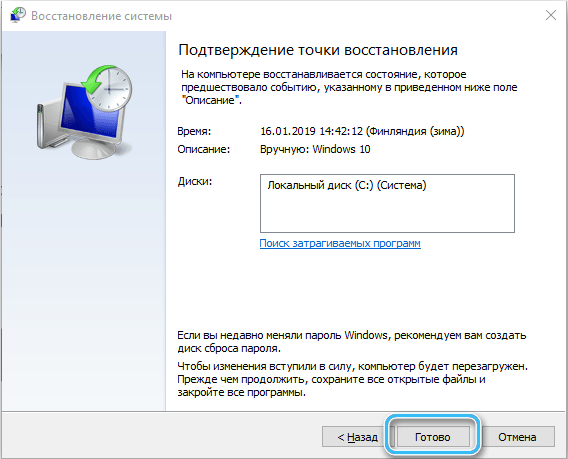
- Der Computer startet neu und das Betriebssystem kehrt in den richtigen Status zurück.
Wenn die Aufgabe abgeschlossen ist, können Sie versuchen, die Anwendung auszuführen, die den Fehler verursacht hat.
Die betrachteten Methoden sind in Abhängigkeit von den Ursachen des Auftretens wirksam, um eine Fehlfunktion mit dem Code 0x80070043 zu beseitigen, und tragen in den meisten Fällen zur Lösung des Problems bei.

